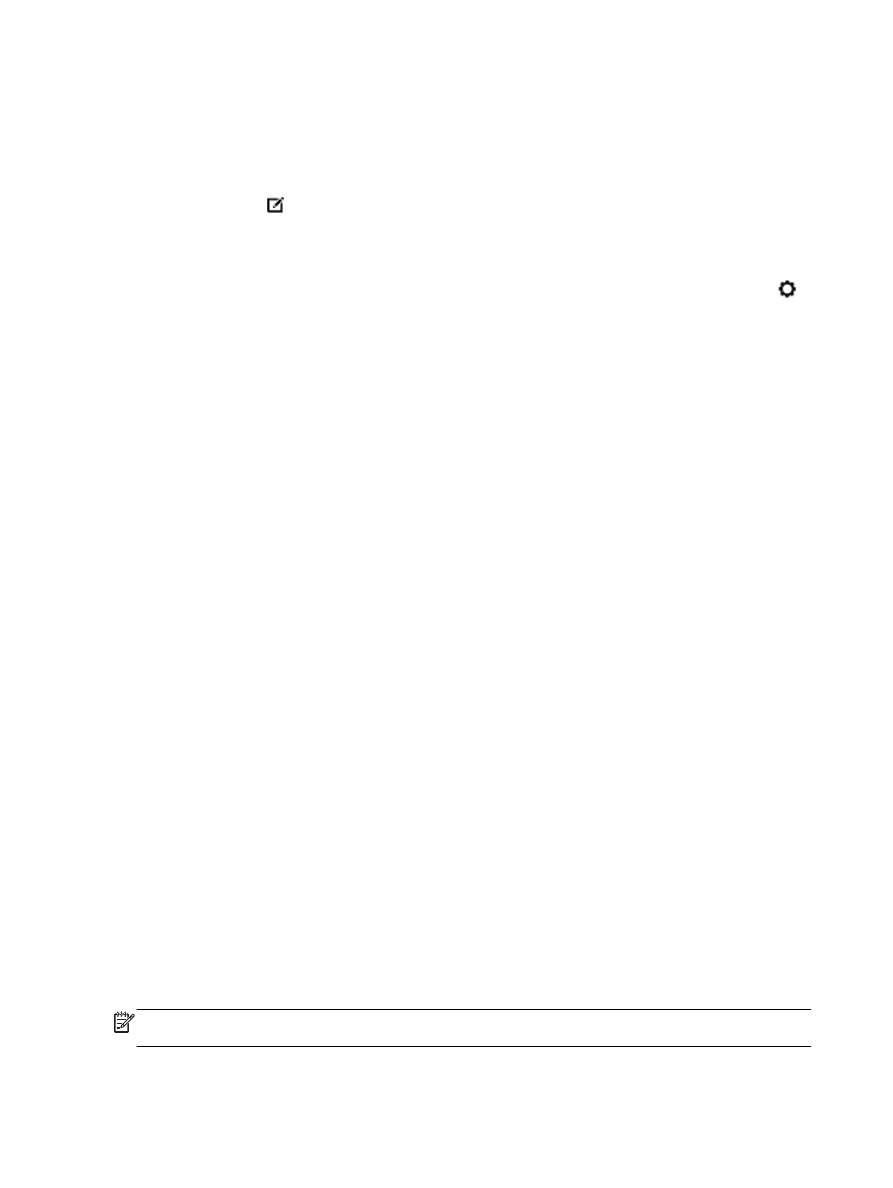
Nyomtatás speciális és egyéni méretű papírra
Ha az alkalmazás támogatja az egyéni méretű papír használatát, a dokumentum nyomtatása előtt
állítsa be az alkalmazásban a megfelelő méretet. Ha nem támogatja, a nyomtatóillesztő-programban
állítsa be a méretet. Előfordulhat, hogy a meglévő dokumentumokat újra kell formáznia, ha egyéni
méretű papírra szeretné őket megfelelően kinyomtatni.
Egyéni méretek beállítása (Windows)
1.
A használt operációs rendszertől függően válassza az alábbi eljárások valamelyikét:
●
Windows 8.1 és Windows 8: Mutasson vagy koppintson a képernyő jobb felső sarkára a
gombsáv megjelenítéséhez, kattintson a Beállítások ikonra, kattintson vagy koppintson a
Vezérlőpult elemre, majd kattintson vagy koppintson az Eszközök és nyomtatók
megtekintése lehetőségre. Kattintson vagy koppintson a nyomtató nevére, majd a
Nyomtatókiszolgáló tulajdonságai lehetőségre.
●
Windows 7: A Windows Start menüjében kattintson az Eszközök és nyomtatók elemre.
Válassza ki a nyomtató nevét, majd válassza a Nyomtatókiszolgáló tulajdonságai
lehetőséget.
●
Windows Vista: A Windows Start menüjében kattintson a Vezérlőpult, majd a Nyomtató
elemre. Kattintson a jobb gombbal a Nyomtatók ablak egy üres területére, majd válassza a
Kiszolgáló tulajdonságai lehetőséget.
●
Windows XP: A Windows Start menüjében kattintson a Vezérlőpult, majd a Nyomtatók és
faxok elemre. A Fájl menüben kattintson a Kiszolgáló tulajdonságai parancsra.
2.
Jelölje be az Új űrlap létrehozása jelölőnégyzetet.
3.
Adja meg az egyéni papírméter nevét.
4.
Adja meg az egyéni méret méreteit az Űrlap leírása (méretek) szakaszban.
5.
Kattintson az Űrlap mentése, majd a Bezárás gombra.
Nyomtatás speciális vagy egyéni méretű papírra (Windows)
MEGJEGYZÉS: Mielőtt egyéni méretű papírra nyomtat, be kell állítania az egyéni méretet a
Nyomtatókiszolgáló tulajdonságaiban.
26 3. fejezet Nyomtatás
HUWW
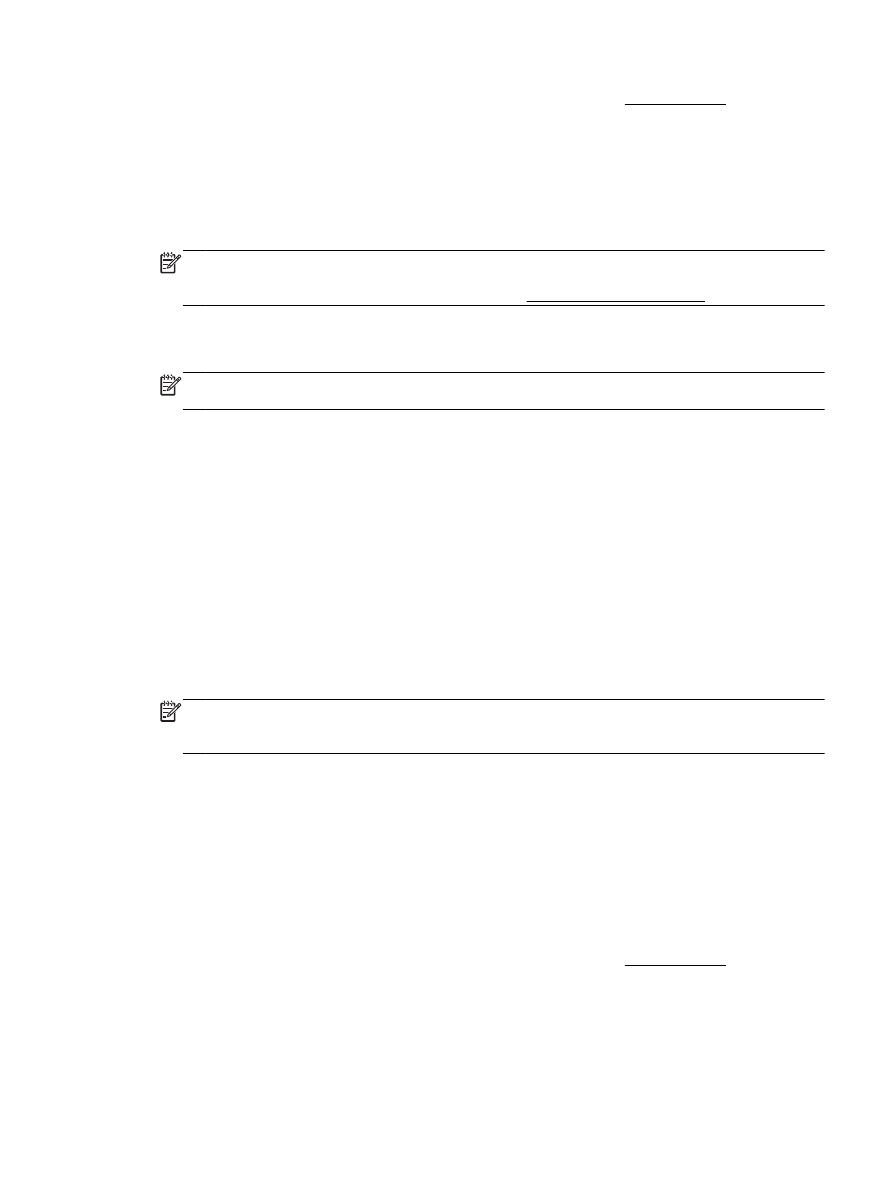
1.
Tegye be a megfelelő papírt a tálcába. Bővebb információért lásd: Papír betöltése.
2.
Kattintson a Print (Nyomtatás) parancsra a szoftveralkalmazás File (Fájl) menüjében.
3.
Ellenőrizze, hogy a nyomtató ki van-e választva.
4.
Kattintson a gombra, ami megnyitja a Tulajdonságok párbeszédablakot.
Az alkalmazástól függően ez a gomb lehet a Tulajdonságok, a Beállítások, a
Nyomtatóbeállítások, a Nyomtató tulajdonságai, a Nyomtató vagy a Tulajdonságok.
MEGJEGYZÉS: Ha az összes nyomtatási feladatra vonatkozóan kívánja megadni a
beállításokat, a módosításokat a nyomtatóhoz mellékelt HP szoftverben határozza meg. A HP
szoftverrel kapcsolatos további információkért lásd: Nyomtatókezelő eszközök,.
5.
Az Elrendezés vagy a Papír/minőség lapon kattintson a Speciális gombra.
6.
A Papír/kimenet területen válassza ki az egyéni méretet a Papírméret legördülő listából.
MEGJEGYZÉS: Ha módosítja a Papírméretet, győződjön meg róla, hogy megfelelő papírt
töltött be, és azzal egyező papírméretet állított be a nyomtató kezelőpaneljén.
7.
Szükség szerint válasszon ki bármilyen más nyomtatási beállítást, majd kattintson az OK
gombra.
8.
A nyomtatás elindításához kattintson a Nyomtatás vagy az OK gombra.
Egyéni méretek beállítása (OS X)
1.
A használt operációs rendszertől függően válassza az alábbi eljárások valamelyikét:
●
A szoftveralkalmazás File (Fájl) menüjében kattintson a Page Setup (Oldalbeállítás)
parancsra, majd ügyeljen arra, hogy a Format For (Formátum a következő esetében)
előugró menüben a használni kívánt nyomtató legyen kijelölve.
●
A szoftveralkalmazás File (Fájl) menüjében kattintson a Print (Nyomtatás) parancsra, majd
ügyeljen arra, hogy a használni kívánt nyomtató legyen kijelölve.
2.
Válassza a Papírméret előugró menü Egyéni méretek kezelése elemét.
MEGJEGYZÉS: Amennyiben nem látja ezeket a lehetőségeket a Nyomtatás
párbeszédpanelen, kattintson a Nyomtató előugró menü melletti háromszögre, vagy válassza a
Részletek megjelenítése lehetőséget.
3.
Kattintson a képernyő bal oldalán található + jelre, kattintson duplán a Cím nélküli elemre, majd
adja meg az új egyéni méret nevét.
4.
Írja be a méreteket a Width (Szélesség) és a Height (Magasság) mezőkbe, és állítsa át a
margókat, ahogy szükséges.
5.
Kattintson az OK gombra.
Nyomtatás speciális vagy egyéni méretű papírra (OS X)
Mielőtt egyéni méretű papírra nyomtat, be kell állítania az egyéni méretet a HP szoftverben.
1.
Tegye be a megfelelő papírt a tálcába. Bővebb információért lásd: Papír betöltése.
2.
A szoftveralkalmazás File (Fájl) menüjében kattintson a Print (Nyomtatás) parancsra.
3.
Ellenőrizze, hogy a nyomtató ki van-e választva.
Ha nem jelennek meg a beállítások a Nyomtatás párbeszédpanelen, kattintson a Részletek
megjelenítése lehetőségre.
HUWW
Nyomtatás speciális és egyéni méretű papírra 27
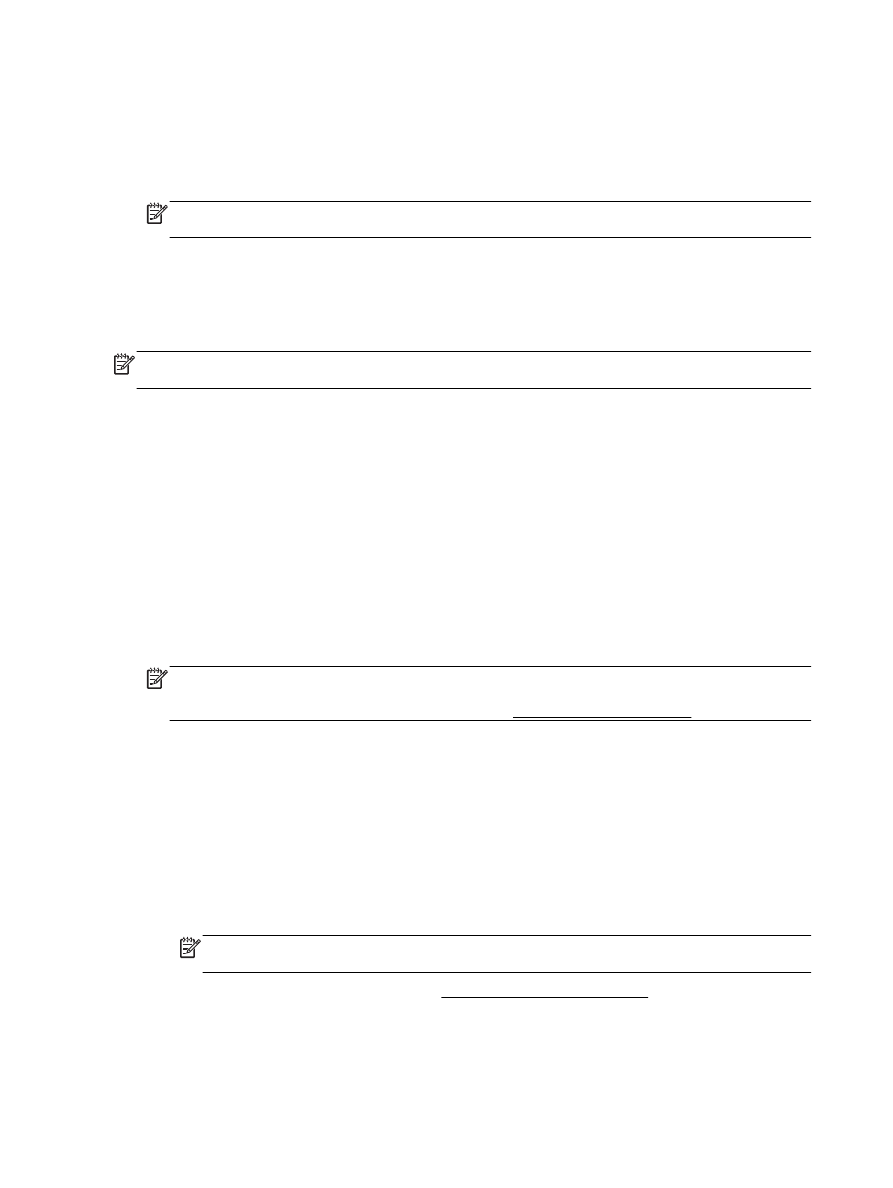
4.
Válasszon papírméretet az előugró menüből.
Ha a Papírméret előugró menü nem jelenik meg a Nyomtatás párbeszédpanelen, akkor
kattintson az Oldalbeállítás gombra. Miután kiválasztotta a papírméretet, kattintson az OK
gombra az Oldalbeállítás ablakának bezárásához, és térjen vissza a Nyomtatás
párbeszédpanelhez.
MEGJEGYZÉS: Ha módosítja a Papírméretet, győződjön meg róla, hogy megfelelő papírt
töltött be, és azzal egyező papírméretet állított be a nyomtató kezelőpaneljén.
5.
Kattintson a Paper Handling (Papírkezelés) elemre az előugró menüben.
6.
A Cél papírméret területen kattintson a Papírméretnyi fülre.
7.
Szükség szerint válasszon ki bármilyen más nyomtatási beállítást, majd a nyomtatás
megkezdéséhez kattintson a Print (Nyomtatás) gombra.
MEGJEGYZÉS: A szoftver- és rendszerkövetelmények a Readme információs fájlban találhatók,
amely a nyomtatóhoz mellékelt HP nyomtatószoftver CD lemezén érhető el.